我们都知道,合理地对电脑硬盘进行分区,是高效管理存储空间的重要方式,不仅有助于提升系统运行效率,还能让文件分类更清晰。那么,究竟该如何正确分区硬盘?目前主流的分区格式有gpt和mbr,它们之间有何不同?又该如何在两者之间转换?接下来,本文将为你全面解析硬盘分区的实用技巧,建议收藏备用!

在进行硬盘分区时,MBR(主引导记录)和GPT(全局唯一标识分区表)是最常见的两种分区方式。它们在多个方面存在显著差异:
1. 磁盘容量支持
MBR:仅支持最大2TB的硬盘容量,超出部分无法识别和使用。
GPT:支持超过2TB的大容量硬盘,是当前大容量存储设备的标准选择。
2. 分区数量限制
MBR:最多只能创建4个主分区。若需更多分区,必须将其中一个主分区设为扩展分区,再在其内划分多个逻辑分区。
GPT:可直接创建多达128个主分区,无需扩展分区,结构更简洁。
3. 系统兼容性
MBR:兼容性好,适用于较旧的操作系统,如32位Windows系统或传统BIOS启动模式。
GPT:依赖UEFI启动模式,适用于Windows 10、Windows 11等现代操作系统。
4. 数据安全与可靠性
MBR:分区信息仅保存在磁盘开头,一旦损坏,可能导致整个磁盘数据无法读取。
GPT:具备多份分区表备份,并支持CRC校验,即使部分数据受损也能恢复,安全性更高。
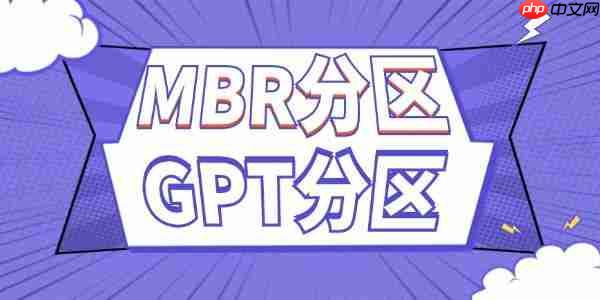
如果你的硬盘容量在2TB以内,且需要在老款电脑或旧系统上使用,建议选择MBR。
若硬盘容量超过2TB,或你的设备采用UEFI启动并运行Windows 10及以上系统,则推荐使用GPT。
目前绝大多数新装机用户都应优先选择GPT分区格式,尤其是搭配SSD和UEFI固件的现代电脑。
在转换前,需先判断磁盘是MBR还是GPT格式。操作方法如下:
1、按下 Win + R 键,打开“运行”窗口,输入diskpart后回车。
2、在弹出的命令行中输入list disk并回车。
3、查看结果中的“Gpt”列:
有星号(*)表示该磁盘为GPT格式;
无星号则为MBR格式。
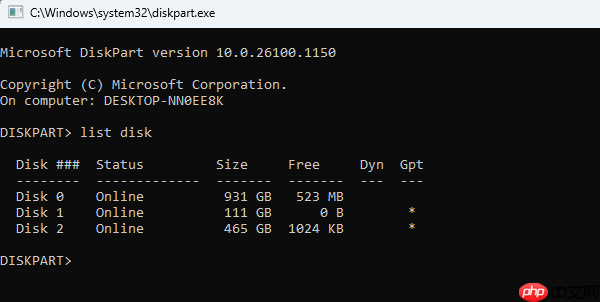
注意:转换分区格式会清空磁盘所有内容!务必提前将重要文件备份至外部存储设备或云端。
Windows系统自带的“磁盘管理”功能支持MBR转GPT,但前提是磁盘必须为空。
操作步骤:
1、按 Win + R,输入diskmgmt.msc,打开磁盘管理界面。
2、找到目标MBR磁盘,确保已备份所有数据。
3、右键点击该磁盘上的每个分区,依次选择“删除卷”,将其全部清除。
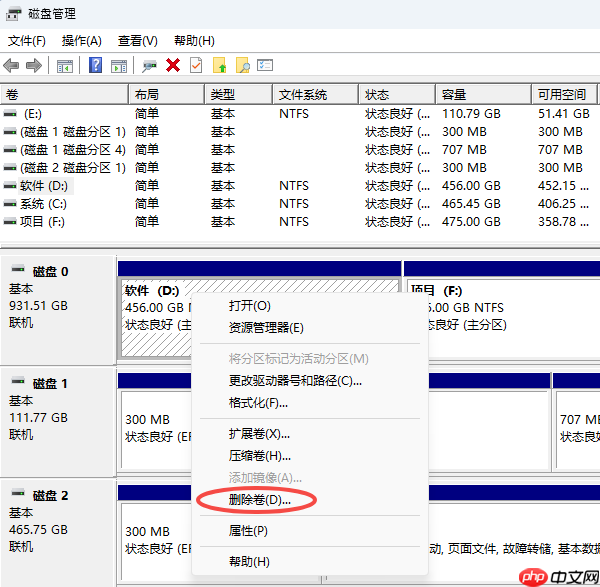
4、所有分区删除后,右键点击磁盘名称(如“磁盘 1”),选择“转换为GPT磁盘”。
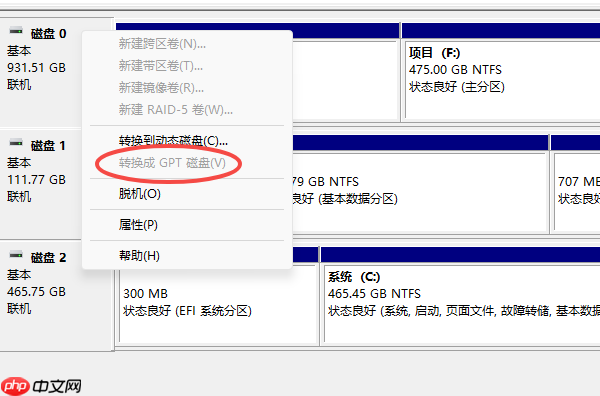
Diskpart是Windows强大的磁盘管理工具,也可用于MBR与GPT之间的转换。
具体步骤:
1、务必将磁盘数据完整备份。
2、在搜索栏输入“命令提示符”,右键选择“以管理员身份运行”。
3、依次输入以下命令:
①启动Diskpart:diskpart
②列出所有磁盘:list disk
观察“Gpt”列判断当前格式。
③选择目标磁盘:select disk X
(X为你要转换的磁盘编号,请仔细核对,避免误操作。)
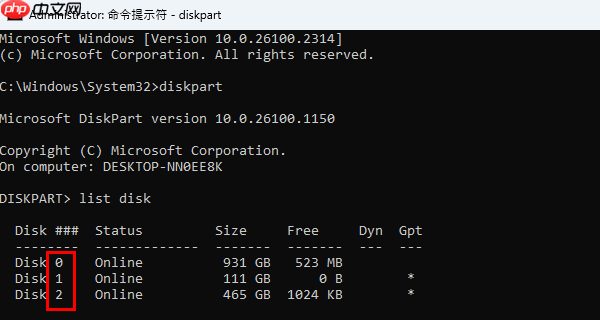
④清除所有分区信息:clean
⑤执行转换:convert gpt
4、完成后系统会提示转换成功。
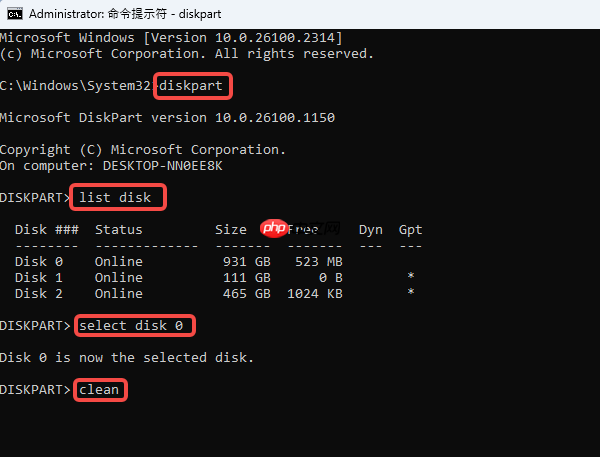
至于GPT转MBR的操作流程,基本与上述方法一致,只需将最后一步命令改为convert mbr即可。无论哪种转换方式,都强烈建议提前备份数据,防止重要资料意外丢失。
以上就是电脑硬盘怎么分区 详细步骤,看这篇就够了!的详细内容,更多请关注php中文网其它相关文章!

每个人都需要一台速度更快、更稳定的 PC。随着时间的推移,垃圾文件、旧注册表数据和不必要的后台进程会占用资源并降低性能。幸运的是,许多工具可以让 Windows 保持平稳运行。




Copyright 2014-2025 https://www.php.cn/ All Rights Reserved | php.cn | 湘ICP备2023035733号